[삼]
Microsoft 팀은 새로운 메시지 및 기타 활동에 대해 알려주는 훌륭한 일을 수행하지만 팀이 많이있는 경우 조금 압도적으로 압도적으로 압도적으로 얻을 수 있습니다. 다음은 Microsoft Teams 알림을 해제하거나 사용자 정의하는 방법입니다.
팀은 채팅, 회의, 직접 메시지, 언급, 다른 사람의 상태, 그리고 당신이 알고있는 사람이 팀에 가입 할 때도 알림을 제공합니다. 작업 표시 줄에 팀 아이콘에 숫자를 추가하여 동일한 아이콘 플래시를 만들고 노이즈를 재생하며 화면의 왼쪽 하단 모서리에 배너 알림을 팝핑 하여이 작업을 수행합니다. 그 중 하나를 놓친 경우, 당신에게 놓친 활동 이메일을 보내드립니다.
Microsoft 팀을 많이 사용하는 어딘가에서 일하면 알아낼 필요가없는 정보로 끊임없이 방해하는 경고의 폐기물이 될 수 있습니다. 계좌에서 Geoff가 온라인으로 오는 것을 알려주는 경계로 초점을 맞춘 구역에서 벗어났습니다. 귀하는 귀하의 소프트웨어가 아닌 집중력을 부러 뜨리는 가치가있는 것을 결정해야합니다.
관련된: Outlook에서 새 전자 메일 알림을 끄거나 사용자 정의하는 방법
다행히도 이러한 모든 설정을 변경하고 팀을 원하는만큼 크게 또는 조용한 것으로 알려줄 수 있으며 쉽게 할 수 있습니다. 특정 대화 및 채팅에 대한 알림을 변경하거나 특정 기간 동안 알림을 변경할 수도 있습니다.
일반 알림을 관리하는 방법
Microsoft 팀을 컴퓨터에서 열고 프로필 사진을 클릭 한 다음 메뉴에서 "설정"을 선택하십시오.
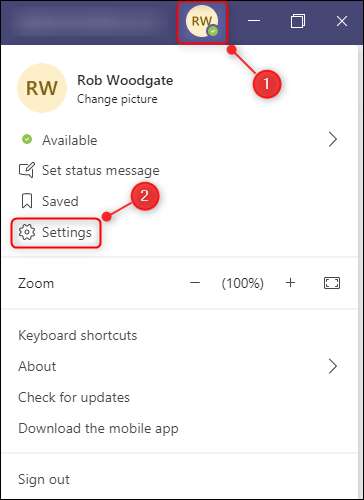
"설정"패널에서 "알림"을 클릭하십시오.
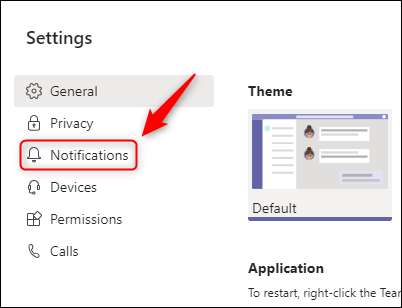
여기에서는 모든 알림 설정을 사용자 정의 할 수 있습니다. 꼭대기에 시작하고 우리의 길을 가동합시다.
알림의 맨 위에는 세 가지 옵션이며 모두 꺼질 수 있습니다.
- 부재 중 활동 이메일 : 채팅 메시지, 채널 언급 또는 기타 경고 가치가있는 다른 이메일의 빈도가 귀하에게 전송됩니다. 이는 이메일로 포격을 가하고 싶지 않거나 최상의 "매일"로 최상의 이메일을 보내고 싶지 않은 경우 완전히 "OFF"로 설정할 수 있습니다.
- 메시지 미리보기 표시 : "토스트"팝업 (화면 오른쪽 하단에있는 알림)이 수신 한 메시지의 미리보기가 표시되는 알림이 표시됩니다. 이들은 최선을 다하고 팀에 메시지를 입력하려고 할 때 방해가되므로 방해가됩니다.
- 알림을위한 소리 재생 : 당신의 집중력을 당신의 헤드폰에서 끄고 팀의 통지가 아닌 것은 아닙니다. 대부분 짜증나는 경고 소음, 여전히 짜증이납니다. 여기에서 벗어나 평화와 조용히하십시오.
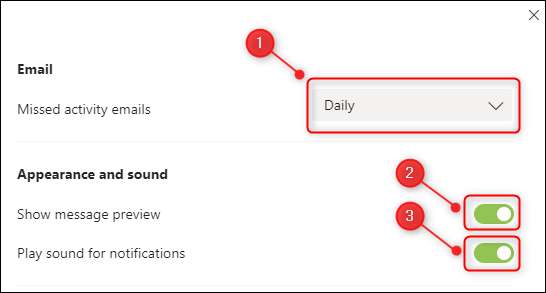
다음 섹션 인 "팀 및 채널"은 모든 채널의 표준 "POSTS"탭의 메시지를 다룹니다.
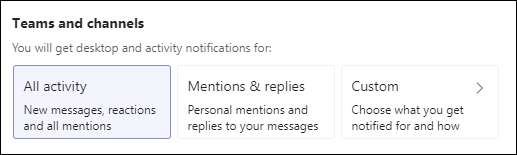
처음 두 가지 옵션이 무엇을 포함하는지와하지 않을 것을 절대적으로 분명하지는 않습니다. 예를 들어, "언급하고 답장"은 반응에 알려 줍니까? 그것은 분명하지 않습니다. 그것은 이상적이지 않으므로 "사용자 정의"를 선택하십시오.
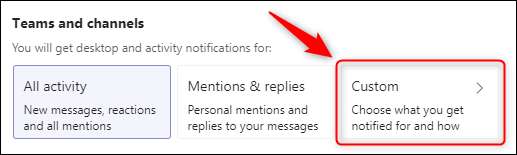
이렇게하면 모든 팀과 채널을 다루는 개별 설정이 열립니다.
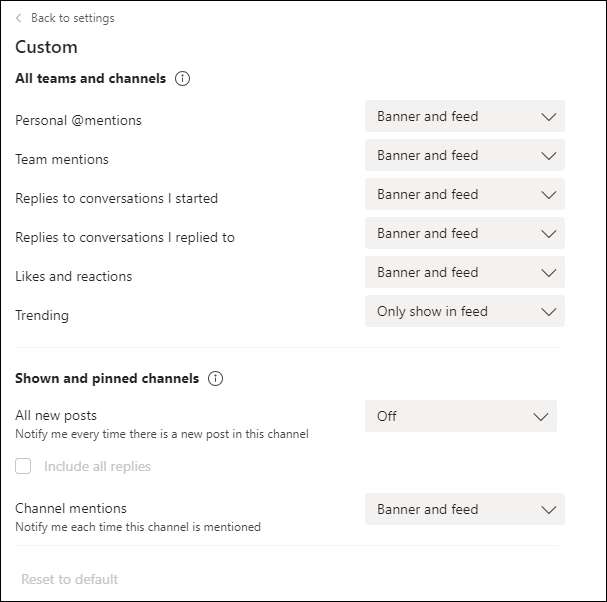
모든 드롭 다운 ( "personal @mentions")은 세 가지 옵션이 있습니다.
- 배너 및 피드 : "토스트"팝업을 보여주고 채널을 아이콘으로 표시하십시오.
- 사료에만 표시 : 채널을 아이콘으로 표시하십시오
- 끄다: 토스트 팝업을 표시하지 않고 아이콘이있는 채널을 표시하지 마십시오. 팀은이 옵션이 없습니다. 팀은 언급을 위해 경고를 완전히 끄지 못합니다.
여기에서 다른 드롭 다운에 대해 다른 값을 선택할 수 있습니다. "모든 새로운 게시물"은 기본적으로 꺼져 있으며 이유로 채널을 모니터링하지 않으면 의미가 있습니다. 그러나 "내가 시작한 대화에 대한 답장"에 대해 적어도 "피드에서만 표시"를 원할 것입니다.
드롭 다운 변경을 마치면 "설정으로 돌아 가기"를 클릭하십시오.
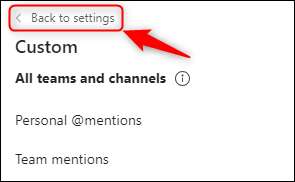
나머지 네 가지 옵션은 팀의 특정 영역을 다룬다.
- 채팅: 대한 커버 알림, 언급 응답, 채팅 메시지에 반응 (당신과 다른 사람 사이에 직접 메시지를의, 채널의 게시물 탭 일반되지 메시지).
- 회의 : 회의 채팅에서 회의가 시작되면 알림, 또는 다른 사람의 게시물.
- 사람들: 특정 개인을 사용할 수있게 또는 오프라인을 갈 때 알아 알림을 설정합니다.
- 다른: Outlook 연락처에있는 사람이 팀에 합류 할 때 알림을할지 여부를 선택합니다.

각 항목 옆에있는 "편집"버튼을 클릭하고 알림 옵션을 선택합니다.
당신은 당신 가까이, 몇 초마다 팀에 더 이상 고함과 "설정"패널과 시계를 알림 편집을 완료 한 경우.
특정 채널에 대한 알림을 관리하는 방법
당신이 당신의 일반적인 알림을 설정 한 후, 당신은 통지를받을 때의보다 세밀한 제어를 원할 경우, 특정 채널에 대한 알림 규칙을 설정할 수 있습니다.
호버 채널을 통해, 이름의 오른쪽에있는 세 개의 점 아이콘을 클릭 한 다음 "채널 알림을."
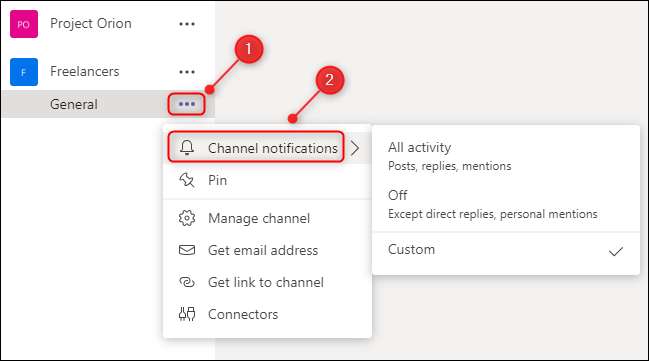
당신은 다른 모든 채널의 기본 역할을 일반 알림 설정을 변경하지 않고이 특정 채널에 대한 알림을 변경하려면 다음 설정을 사용할 수 있습니다.
특정 대화 및 채팅에 대한 알림을 관리하는 방법
당신이 당신의 알림 설정 당신이 원하는 방식을 가지고 있지만 특정 대화 나 채팅 어쨌든 당신을 통지에 ping을 유지하는 경우가있을 것입니다. 누군가가 채널로 당신을 끌어 또는 질문을 채팅을하고 당신이 대답하고 당신이 정말로 관여하지 않는 경우에도 반응 모두에 대한 알림을받을 때 자주 발생합니다.
오히려 당신의 일반 알림을 변경하는 대신, 당신은 채널에서 특정 대화에 대한 알림을 끄거나 특정 채팅을 음소거 할 수 있습니다.
채널에서 특정 대화에 대한 알림을 끄려면 스레드의 첫 번째 메시지 위로 마우스는 세 가지 점 아이콘을 클릭하고 "꺼짐 알림을 설정합니다."

사람이 직접 언급하는 경우 지금부터, 당신은이 대화에 대한 알림을받을 수 있습니다. 알림을 다시 시작하려면 스레드의 첫 번째 메시지 위로 마우스는 세 가지 점 아이콘을 클릭하고 '알림을 켭니다. "
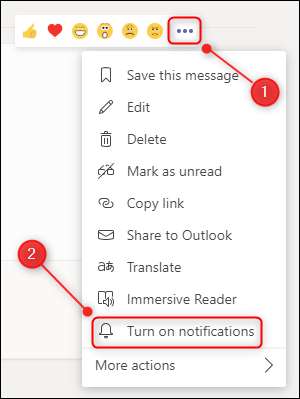
사람과 전체 채팅을 끄려면 채팅에서 자신의 이름 위에 마우스를 올려는 세 가지 점 아이콘을 클릭하고 "음소거를."
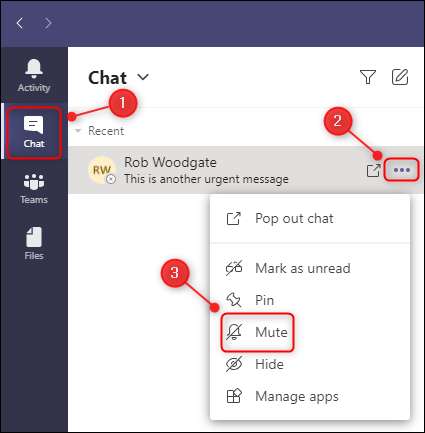
지금부터, 당신이 채팅에서 어떤 알림을받지 않습니다. 알림을 다시 시작하려면, 자신의 이름 위에 마우스를 올려 "채팅"세 점의 아이콘을 클릭하고 "음소거 해제를."
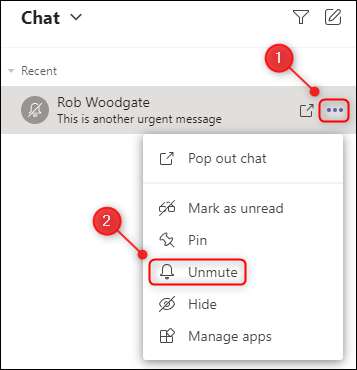
어떻게 정지 통지에 특정 시간 동안
완전히 잠시 동안 알림을 중지하려면 (물론, 응용 프로그램 완전히 마이크로 소프트 팀을 닫는 제외) 몇 가지 옵션이있다. 첫 번째 옵션은 당신의 상태를 변경하는 것입니다 "수신 거부를." 당신이 당신의 상태가 변경 될 때까지 팝업 또는 노이즈 알림을받지 않도록이 모든 알림을 침묵 것입니다.
당신의 상태를 변경하려면, 다음 메뉴에서 "방해 금지"옵션을 선택하여 현재 상태를 선택, 프로필 사진을 클릭합니다.
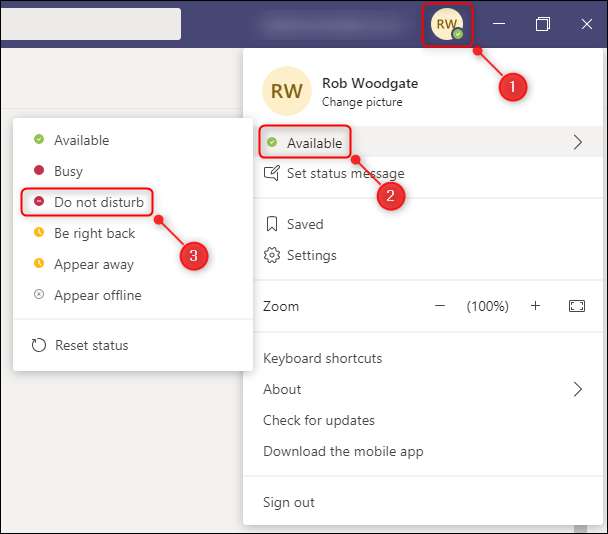
당신이 가까운 예약 된 회의, 또는 팀 응용 프로그램을 입력, 다른 수동 뭔가 변경할 때까지 마이크로 소프트 팀은 방해 금지 상태에서 당신을 유지합니다.
일정 기간 동안 알림을 끄기위한 다른 옵션은 초점 지원 사용하는 것입니다, 내장 윈도우 도구 그 어떤 (또는 전부) 시간과 당신이 선택하는 상황에서 애플 리케이션에서 가죽 경고. 우리는 뒷받침합니다 초점 지원에 대한 심층적 인 하지만, 여기에 당신이 있는지 당신이 팀을 위해 원하는 것을 만들기 위해해야 할 일입니다.
당신이 초점은 여러 가지 방법으로 도움을 열 수 있지만, 우리는 "설정"패널을 통해 거기에 갈 것입니다. 키보드를 눌러 윈도우 + 난 다음 ", 초점 지원"을 검색, "설정"패널을 열고 드롭 다운 메뉴에서 '초점 설정을 지원 "을 선택합니다.
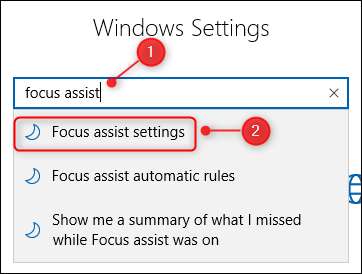
"자동 규칙"섹션으로 스크롤하여 사용하려는 옵션을 켜십시오.

각 옵션을 사용하면 옵션을 클릭하고 "초점 수준"을 변경하여 수정할 수있는 "우선 순위 만"또는 "알람 만"을 허용합니다.
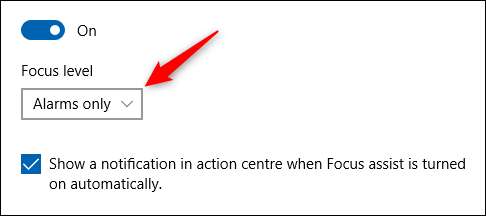
"알람"은 구체적으로 시계 또는 경고 응용 프로그램에서 생성 된 알람을 나타냅니다. 전혀 방해받지 않으려면 옵션을 "우선 순위 전용"으로 설정하고 모든 우선 순위 응용 프로그램을 제거 할 수 있습니다.
이 파일을 클릭하고 시간 옵션을 변경하여 "이 시간 동안"을 추가로 사용자 정의 할 수 있습니다.
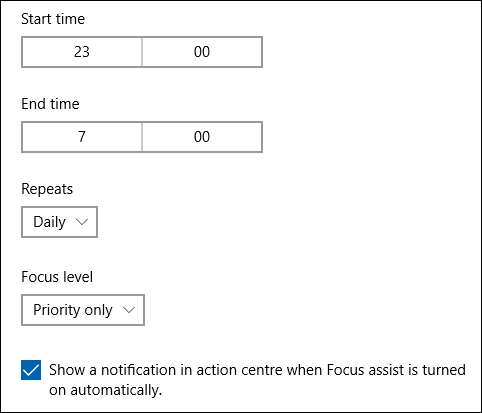
이것은 초점을 돕는 데 초점을 돕는 경우에만 주일 또는 주말의 특정 시간 또는 주말에만 켜지려면 유용합니다.







